В последнее время довольно часто пользователи обращаются в фирмы по оказанию компьютерной помощи, формулируя следующую проблему: «Интернет работает, торрент и скайп тоже, а страницы ни в одном браузере не открываются». Формулировка может быть разная, но в общих чертах симптомы всегда одинаковые: при попытке открыть любую страницу в браузере после длительного ожидания сообщается, что браузер не смог открыть страницу.
При этом различные утилиты для общения по сети, торрент клиенты, облачные сервисы — все работает. Сайты пингуются нормально. Бывает, также, что страницы с трудом открывает какой-то один браузер, например, Internet Explorer, а все остальные отказываются это делать. Посмотрим, как это можно исправить. См. также отдельное решение для Ошибка ERR_NAME_NOT_RESOLVED .
Обновление: если проблема появилась с установкой Windows 10, может помочь статья: Не работает Интернет после обновления до Windows 10 . Также появилась новая возможность — быстрый сброс настроек сети и Интернета в Windows 10 .
WI-FI и ИНТЕРНЕТ ПОДКЛЮЧЕН НО НЕ РАБОТАЕТ и СТРАНИЦЫ НЕ ОТКРЫВАЮТСЯ НИ В ОДНОМ БРАУЗЕРЕ
Примечание: если страницы не открываются в каком-то одном браузере, попробуйте отключить в нем все расширения, блокирующие рекламу, а также функции VPN или Proxy, если вы их используете.
Как исправить
По своему опыту ремонта компьютеров у клиентов, могу сказать, что распространенные в интернете предположения о проблемах в файле hosts, с адресами серверов DNS или прокси сервером в настройках обозревателя при в данном конкретном случае очень редко оказываются действительной причиной происходящего. Хотя и эти варианты тут также будут рассмотрены.
Далее — основные способы, которые могут оказаться полезными в контексте рассматриваемой проблемы с открытием сайтов в браузере.
Способ первый — смотрим, что у нас в реестре
Заходим в редактор реестра. Для этого, независимо от того, какая у Вас версия Windows — XP, 7, 8 или Windows 10, нажимаем клавиши Win (с эмблемой Windows) + R и в появившемся окне «Выполнить» вводим regedit, после чего нажимаем Enter.
Перед нами редактор реестра. Слева — папки — разделы реестра. Следует зайти в раздел HKEY_LOCAL_MACHINESOFTWAREMicrosoftWindows NTCurrentVersionWindows . Слева Вы увидите список параметров и их значений.
Обратите внимание на параметр AppInit_DLLs и если его значение не является пустым и там прописан путь к какому-либо .dll файлу, то обнуляем это значение, кликнув правой клавишей мыши по параметру и выбрав в контекстном меню «изменить значение». Затем посмотрите на тот же параметр в таком же подразделе реестра, но уже в HKEY_CURRENT_USER . Там следует проделать то же самое. После этого перезагружаете Ваш компьютер и пробуете открыть любую страницу при подключенном интернете. В 80% случаев проблема оказывается решенной.

Вредоносные программы
Часто причиной того, что не открываются сайты является работа каких-либо вредоносных или потенциально нежелательных программ. При этом, учитывая тот факт, что такие программы часто не определяются никакими антивирусами (ведь они не вирус в прямом смысле этого слова), вы можете даже не знать об их существовании. В этом случае, вам могут помочь специальные инструменты для борьбы с такими вещами, список которых вы можете найти в статье Лучшие средства для удаления вредоносных программ .Применительно к описываемой в этой инструкции ситуации я бы рекомендовал использовать последнюю из указанных в списке утилит, по моему опыту она показывает себя наиболее эффективной. После процедуры удаления перезагрузите компьютер.
Что делать если программа не открывается | Запускаем программы которые не открываются
Статические маршруты
Заходим в командную строку и вводим route -f и нажимаем Enter — это очистит список статических маршрутов и может стать решением проблемы (после перезагрузки компьютера). Если для доступа к локальным ресурсам Вашего провайдера или других целей Вы до этого настраивали маршрутизацию, то это процесс нужно будет повторить. Как правило, ничего подобного делать не нужно.
Первый способ и все последующие описанные способы в видео инструкции
В видео показан описанный выше способ исправить ситуацию, когда сайты и страницы не открываются в браузерах, а также те способы, которые описаны ниже. Правда здесь в статье рассказывается о том, как все это проделать вручную, а в видео — автоматически, с помощью антивирусной утилиты AVZ.
Пресловутый файл hosts
Этот вариант маловероятен, если у Вас не открывается вообще ни одна страница в браузере, но попробовать, тем не менее, стоит (Обычно правка hosts требуется, если не открываются сайты одноклассники и вконтакте). Заходим в папку C:WindowsSystem32driversetc и открываем имеющийся там файл hosts без какого-либо расширения. Его содержимое по умолчанию должно выглядеть следующим образом:
# Copyright (c) 1993-1999 Microsoft Corp. # # This is a sample HOSTS file used by Microsoft TCP/IP for Windows. # # This file contains the mappings of IP addresses to host names. Each # entry should be kept on an individual line. The IP address should # be placed in the first column followed by the corresponding host name. # The IP address and the host name should be separated by at least one # space. # # Additionally, comments (such as these) may be inserted on individual # lines or following the machine name denoted by a ‘#’ symbol. # # For example: # # 102.54.94.97 rhino.acme.com # source server # 38.25.63.10 x.acme.com # x client host127.0.0.1 localhost
Если же после последней строки 127.0.0.1 localhost Вы видите еще какие-то строки с ip адресами и не знаете, для чего они предназначены, а также если у Вас не установлено взломанных программ (их устанавливать нехорошо), для которых записи в hosts обязательны, смело удаляем эти строки. Перезагружаем компьютер и вновь пробуем зайти. См. также: Файл hosts Windows 10 .
Сбой DNS

Если при попытке открыть сайты браузер сообщает DNS сервер не отвечает или сбой DNS, то, вполне вероятно, проблема именно в этом. Что следует сделать (это отдельные действия, после каждого из них можно попробовать зайти на нужную страницу):
- В свойствах своего интернет-соединения попробуйте вместо «получать адреса DNS серверов автоматически» поставить следующие адреса: 8.8.8.8 и 8.8.4.4
- Зайти в командную строку (win+r, ввести cmd, нажать Enter) и ввести следующую команду: ipconfig /flushdns
Вирусы и левые прокси
И еще один возможный вариант, который, к сожалению, тоже нередко встречается. Возможно, вредоносной программой были внесены изменения в свойства обозревателя Вашего компьютера (эти свойства распространяются на все браузеры). Антивирусы спасают не всегда, можно также попробовать специальные средства для удаления вредоносных программ, такие как AdwCleaner .
Итак, заходим в панель управления – Свойства обозревателя (Свойства браузера — в Windows 10 и 8). Открываем вкладку «Подключения» и нажимаем кнопку «настройка сети». Следует обратить внимание, чтобы там не был прописан какой-либо прокси сервер, а также сценарий автоматической настройки сети (берущийся, как правило, с какого-то внешнего сайта). Если же там что-то есть, приводим к тому виду, который можно увидеть на картинке ниже. Подробнее: Как отключить прокси-сервер в браузере .
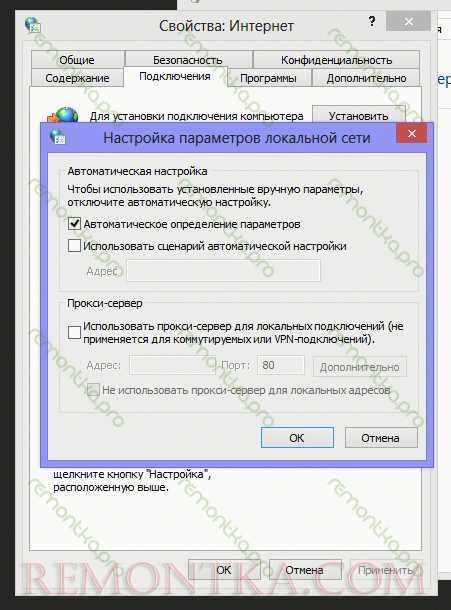
Сброс протокола TCP IP
Если вы дошли до этого места, но сайты все так же не открываются в браузере, попробуйте еще один вариант — сбросить параметры TCP IP Windows. Для этого запустите командную строку от имени Администратора и выполните по порядку две команды (вводите текст, нажимаете Enter):
- netsh winsock reset
- netsh int ip reset
После этого может также потребоваться перезагрузить компьютер.
В большинстве случаев, один из перечисленных способов помогает. Если же все-таки Вам не удалось исправить возникшую проблему, то сначала постарайтесь вспомнить, какое программное обеспечение Вы устанавливали в последнее время, и могло ли оно повлиять на настройки параметров интернета на вашем компьютере, нет ли у Вас подозрений на вирусы. Если же эти воспоминания не помогли, то, возможно, следует вызвать специалиста по настройке компьютеров.
Источник: remontka.com
Не открываются страницы, но интернет работает.

Не открываются страницы, но интернет работает. С подобной формулировкой проблемы, ко мне обращается достаточно большое количество пользователей. Проблема заключается в том, что ни в одном браузере сайты не открываются, а такие программы как скайп, торрент клиенты и мессенджеры, которым тоже нужен интернет, работают исправно. Почему тогда, если интернет работает, браузеры не могут загрузить страницы? На этот вопрос попытаемся дать ответ в этой статье.
Интернет работает, но страницы не открываются.
На работу интернета в компьютере может влиять большое количество служб, программ и настроек оборудования. Я приведу несколько причин появления проблем с загрузкой сайтов в браузерах и пути их решения. Начну с тех решений, которые наиболее чаще оказывались действенными. На некоторые ситуации дам ссылки на статьи, в которых можно почерпнуть более подробную информацию о решении. Поехали!
Проверка системного реестра
Запустите редактор системного реестра. Для этого нажмите на клавиатуре WIN+R , введите команду regedit и нажмите Enter . В реестре слева вы будете наблюдать папки (они же ветки, они же разделы), в которых имеются подпапки (подразделы). Нам нужно перейти в раздел:
HKEY_LOCAL_MACHINESOFTWAREMicrosoftWindows NTCurrentVersionWindows
Выделите папку Windows и справа вы увидите параметры и их значения. Найдите среди них параметр AppInit_DLLs . У него поле «значение» должно быть пустым.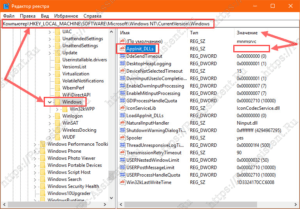
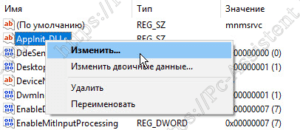 Удалите данные из строки значение и нажмите ОК .
Удалите данные из строки значение и нажмите ОК .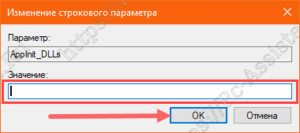
Теперь также нужно проверить этот параметр в ветке HKEY_CURRENT_USER , то есть по полному пути: HKEY_CURRENT_USERSoftwareMicrosoftWindows NTCurrentVersionWindows
Там он может и отсутствовать вовсе. Тогда ничего не делаем. Если вы произвели изменения в системном реестре (в частности если поменяли значение параметру AppInit_DLLs), то для вступления в силу этих изменений нужно перезагрузить компьютер.
Если этот способ вам не помог, то предлагаю следующий.
Сброс протокола TCP IP
Сброс протокола TCP IP можно провести автоматически и вручную. Для автоматического сброса скачайте вот эти два файла и выполните их.
Для Windows 10, Windows 8.1, Windows 8, Windows 7 Скачать
Для ручного сброса сетевых настроек нужно:
- Запустить командную строку от имени администратора. О том как это сделать читайте тут.
- Выполнить команду netsh int ip reset c:resetlog.txt
- Перезагрузить компьютер
Примечание: Если вы не хотите, чтоб создавался текстовый файл отчета, нужно ввести команду netsh int ip reset без c:resetlog.txt в конце.
Проверка содержимого файла host
Предлагаю вам прочесть очень полезную статью про файл host, которая была опубликована у нас ранее. Там вы найдете всю информацию о том, что должен содержать в себе этот файл и как его редактировать при необходимости. Если у вас не открываются страницы из-за лишних записей в файле host, то исправив его проблема тоже будет разрешена.
Вирусы и НПО
Если после выполнения предыдущих способов, все равно сайты в браузерах не открываются, то нужно проверять компьютер на наличие вирусов и иных нежелательных программ. Про удаление нежелательного программного обеспечения (НПО) читайте в этой статье. Программа ADWCleaner в большинстве случаев прекрасно справляется с задачей очистки от зловредов.
Если у вас нет полноценного антивирусного продукта, то предлагаю вам воспользоваться бесплатной лечащей утилитой Curelt от компании DR WEB.
Проблемы с DNS
Когда браузер не открывает страницы и выводит сообщение DNS сервер не отвечает либо Сбой DNS, то можно проделать два следующих шага:
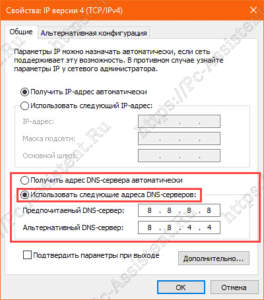
- Откройте свойства своего интернет соединения и переставьте галочки с Получить адрес DNS-сервера автоматически на Использовать следующие адреса DNS-серверов . Укажите в качестве адресов: 8.8.8.8 — предпочитаемый DNS-сервер и 8.8.4.4 — альтернативный DNS-сервер. Попробуйте открыть страницы.
- Запустите командную строку ( WIN+R > команда CMD > Enter ) введите и выполните команду ipconfig /flushdns . Эта команда очищает кэш распознавателя DNS.
Подробнее про сброс кэша DNS читайте в статье Как очистить кэш DNS Windows 10
Не открываются страницы. Виноват Антивирус либо фаервол.
Не редко причиной того, что браузеры не могут грузить страницы является прямая блокировка выхода в интернет со стороны антивируса, брандауэра либо фаервола. Нужно проверить правила в фаерволе для вашей сети и отдельно для браузеров. Если стоит запрет, то нужно его снять.
Статические маршруты
Редко, проблема может заключаться в поддельных записях в таблице маршрутизации. Для очистки этих записей воспользуйтесь командной строкой. Выполните команду route –f и перезагрузите компьютер.
Итоги:
Это самые частые проблемы и пути их решения, с которыми я сталкивался. Конечно данные ситуации не могут быть исчерпывающими, и если у вас есть свои решения, то смело можете их предложить в комментариях к этой публикации.
Если вам понравилась эта статья, то пожалуйста, оцените её и поделитесь ею со своими друзьями на своей странице в социальной сети.
Источник: pc-assistent.ru
Не открываются сайты в браузере

При посещении интернет страниц, приходится иногда сталкиваться с ситуациями, когда некоторые сайты не открываются в браузере на Windows xp, 7, 8, 10. В основном в число таких сайтов попадают популярные социальные интернет ресурсы, во всех популярных браузерах, таких как Firefox, Opera, Chrome, Яндекс браузер и т.д.
Происходит это по нескольким причинам и одна из них самая распространённая — это действие вирусных программ или просто вредоносных команд, вносящие нежелательные изменения в важные, для этого, области операционной системы. В результате вредоносных действий сайт не открывается в браузере или происходит подмена на ресурс, внешне похожий на оригинальный.
Основная проблема возникновения таких случаев это то, что распространённые антивирусы, могут и не распознать такие вирусы. Для таких случаев создаются специальные утилиты, например лечащая утилита Dr.Web CureIt!, которая предназначена для одноразового применения, по обнаружению и удалению вредоносных кодов данного характера и не требуют установки на компьютер.
Почему не открывается сайт (страницы) в браузере
Самые распространённые причины, того, что не открываются сайты или некоторые страницы в браузерах Firefox, Opera, Chrome, Яндекс браузер это:
- Внесённые изменения в системном файле « Hosts «.
- Проблемы в реестре (действие вирусов).
- Сайт блокируется антивирусом.
- Неправильные настройки протокола интернета TCP/IP.
- Изменения прокси-сервера браузера (подключения конкретного браузера к интернету).
Изменения файла Hosts
Такое может произойти, например, в результате посещения интернет страниц, при котором на компьютере временно сохраняются некоторые файлы, используемые для сохранения данных от сайтов для ускорения их следующего открытия, а так же просто для удобства последующего поиска из истории. Вместе с нужными файлами, некоторые непорядочные сайты, сохраняют и запускают вредоносные команды, которые могут внести большие изменения в файлах (Hosts в том числе), отвечающих за подключение компьютера к сайту (c принадлежащим ему IP –адресом).
Чаще всего, под данную угрозу вирусных изменений попадают популярные социальные сайты, такие как Одноклассники (в статье Не открываются Одноклассники) и Вконтакте (в статье Не открывается ВКонтакте), а также могут быть заблокированными популярные поисковые системы Google и Яндекс.
- Файл Hosts находится в папке C:WindowsSystem32driversetc — открыть его можно самостоятельно с помощью блокнота. Выглядит он следующим образом.
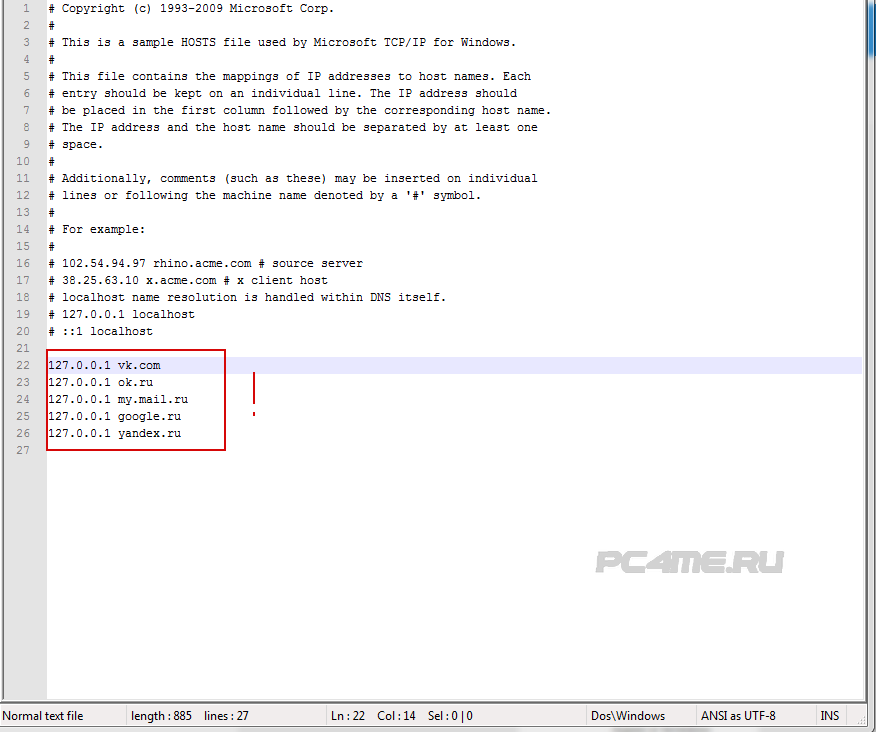
- На данной картинке изображены данные указанного файла, где вирусом были внесены изменения IP адресов интернет сайтов, приводящие к тому, перечисленные сайты не открываются в браузере.
- Вот так должен выглядеть файл hosts без внесённых изменений, посторонними вирусными программами.
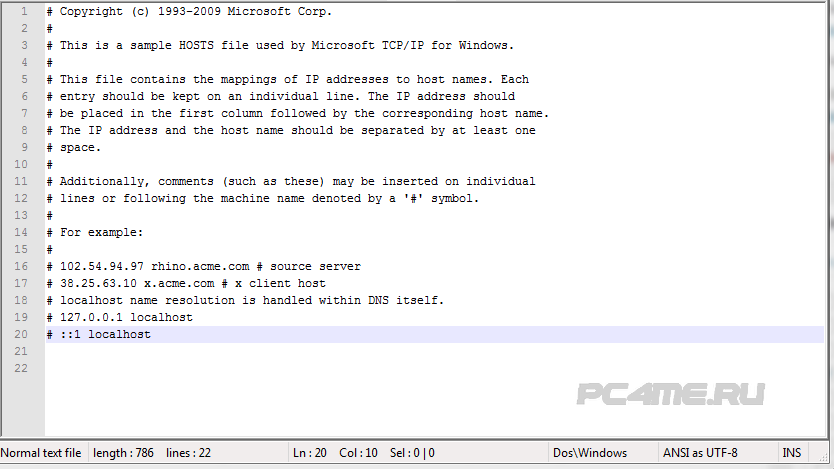
Соответственно, если Вы при открытии данного файла столкнётесь с записями такого рода, после записи 127.0.0.1 Localhost (или # ::1 localhost) можете их смело удалить. После чего перезагрузить компьютер и попробовать опять зайти на сайт который не открывался.
Но, здесь не всегда может быть так просто и бывают отдельные случаи с изменениями в указанном файле, когда создаются вторые такие файлы hosts, меняются их место хранения на компьютере и делаются активными, соответственно тот который Вы откроете, оставляется «только для Вас» и его изменения ни на что не влияет. При данном случае, очень сложно разобраться в причине, так он сбивает с толку, так как его содержимое может остаться, таким, каким оно должно быть, подробнее в статье Второй фальшивый файл Hosts.
Проблемы в реестре
- Заходим в реестр операционной системы нажатием клавиш «Win+R» (для windows xp, 7, 8, 10) и в открывшееся окно Выполнить вводим команду «regedit» и нажимаем «ОК» (или ввод).
- И следуем последовательно по разделам HKEY_LOCAL_MACHINE ->SOFTWARE ->Microsoft ->Windows NT ->CurrentVersion ->Windows. Здесь вам необходимо обратить внимание на содержимое параметра «AppInit_DLLs«, показываемое правее (в третьей колонке «Значение») – его значение должно быть пустым.

- Если там имеются, какие либо записи то их необходимо удалить (запомнив записанный путь расположения), нажав правой кнопкой на данный параметр и выбрав «Изменить«. Если там был указан путь расположения папки, то его нужно открыть и удалить указанный файл.
Наличие вируса
- В данном случае рекомендуем вам проверить компьютер специальными утилитами (подробно в статье Вирусная реклама в браузере).
- Социальные сети и и другие популярные ресурсы в первую очередь попадают под их действие, так как из-за их популярности под них и разрабатывается.
Сайт не открывается по причине повреждения вирусом протокола TCP/IP
Ещё одна встречающаяся причина, по которой могут не открываться сайты. Так как в результате действия вредоносных программ, повреждаются важные области компьютера, отвечающие за правильное соединение с интернетом.
Исправить настройки протокола TCP/IP не так уж и сложно. Для этого:
- Открываем «Пуск«, находим «Выполнить» (можно пользоваться поиском) или просто нажимаем сочетание клавиш «Win+R«.
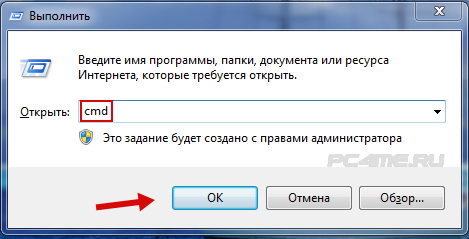
- В открывшемся окне вводим команду «CMD» и нажимаем «ОК«.
- Вводим команду «route-f» и опять нажимаем «Ввод«.
- Теперь необходимо ввести «netsh winsock reset» и после этого нажимаем «ОК«.
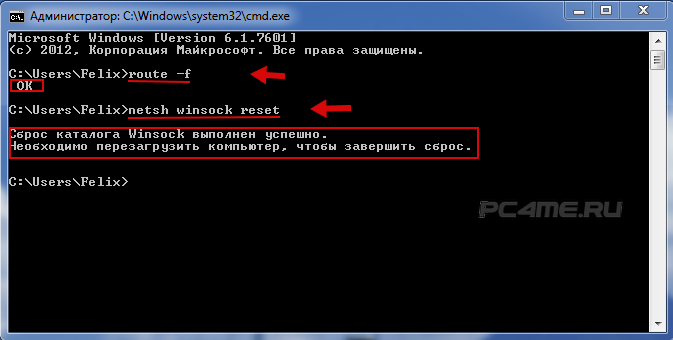
Выполнив указанные действия нужно перезагрузить компьютер и после этого уже можно попробовать проверить — открывается сайт или нет.
Неверные настройки прокси-сервера браузера
Данные настройки попадают в группу риска повреждения действиями вирусами. Применяется это, создателями данных вирусных программ, для изменения данных подключения браузера к интернету и в результате подмена открываемых страниц ресурсов.
Рассмотрим настроеку прокси сервера на примере браузер Chrome (в других браузерах принцип аналогичный, только надо поискать в настройках):
- Заходим в меню браузера и нажимаем настройки «Настройки«.
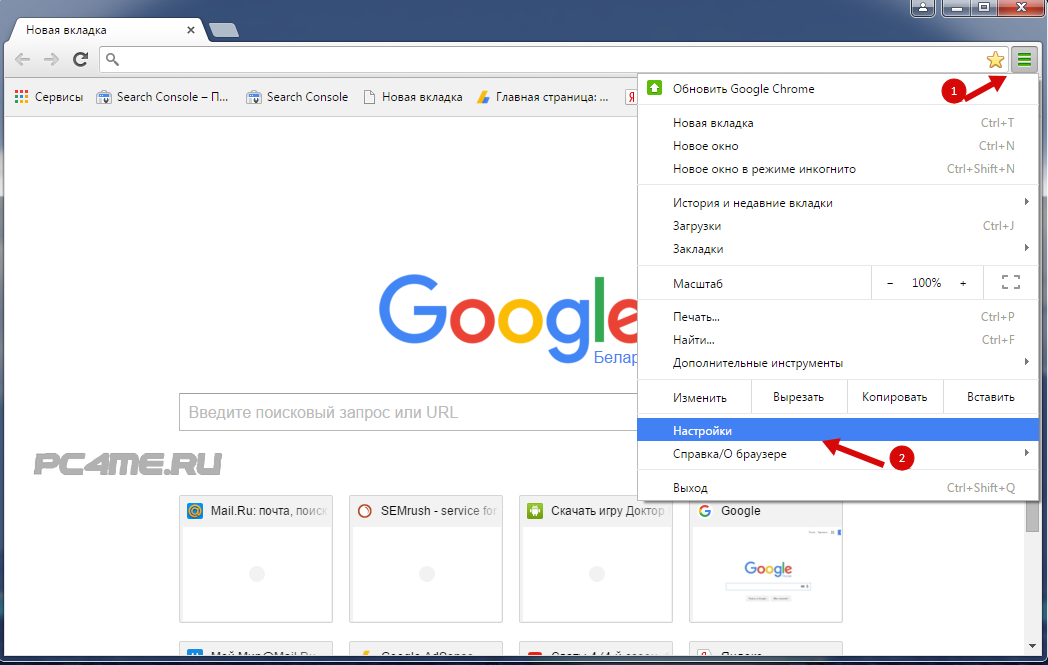
- Находим ниже «Показать дополнительные настройки«.
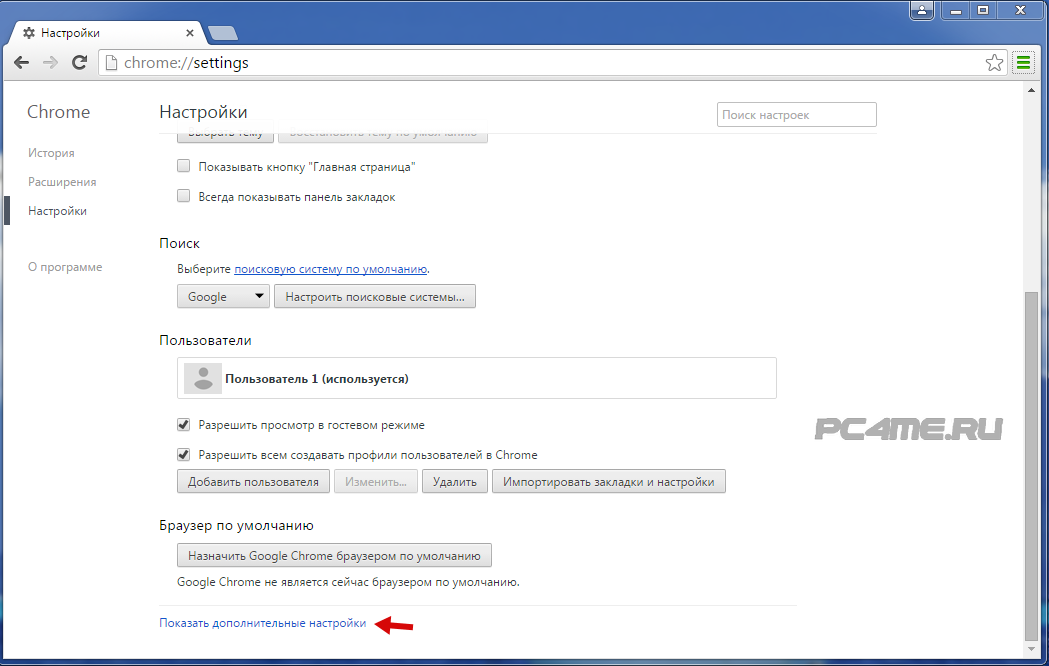
- Далее, ниже будет располагается вкладка «Изменить настройки прокси-сервера» нажимаем на неё.
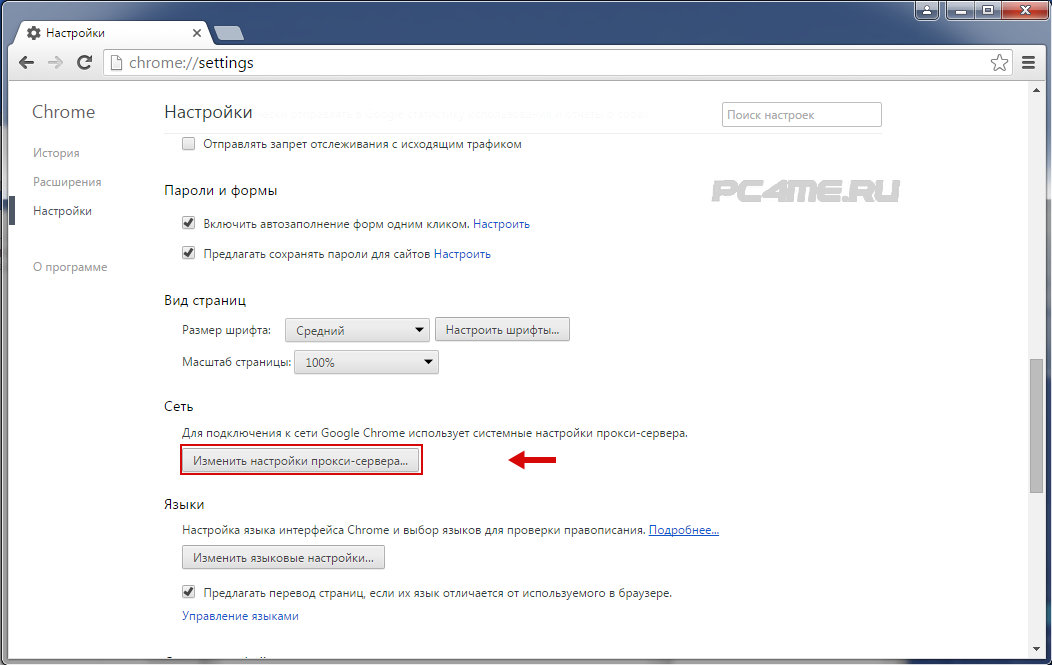
- После этого кликаем на «Настройка сети«
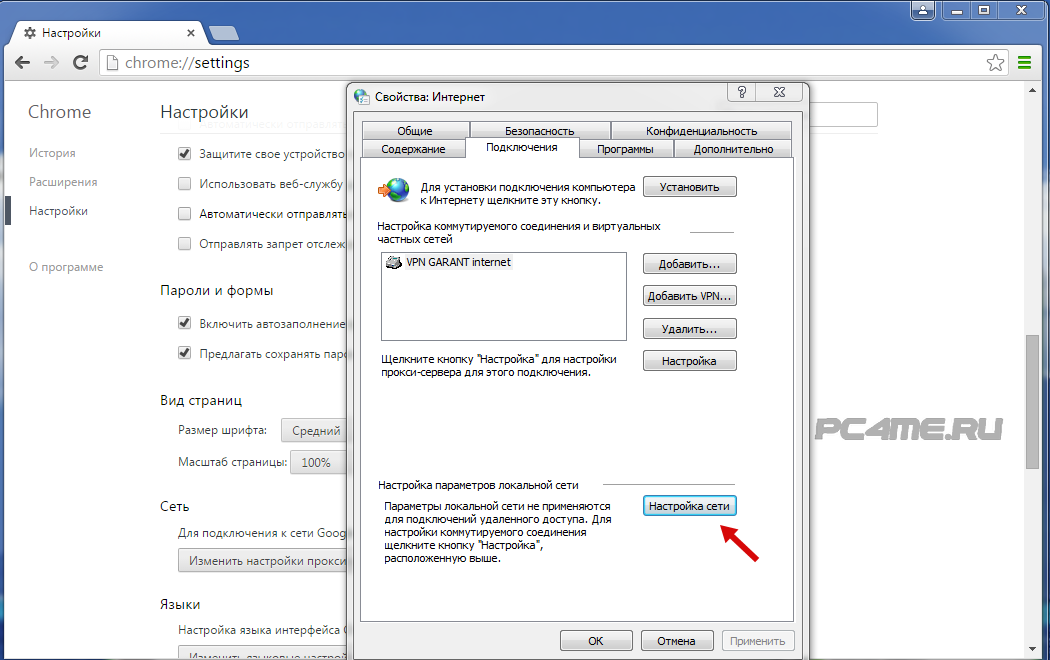
- Здесь должна быть установлена галка на «Автоматическое определение параметров«. Если установлены другие параметры и галка «Использовать прокси-сервер для…» (ниже), убрать эту галку и поставить автоматическое определение и нажать «Ок«
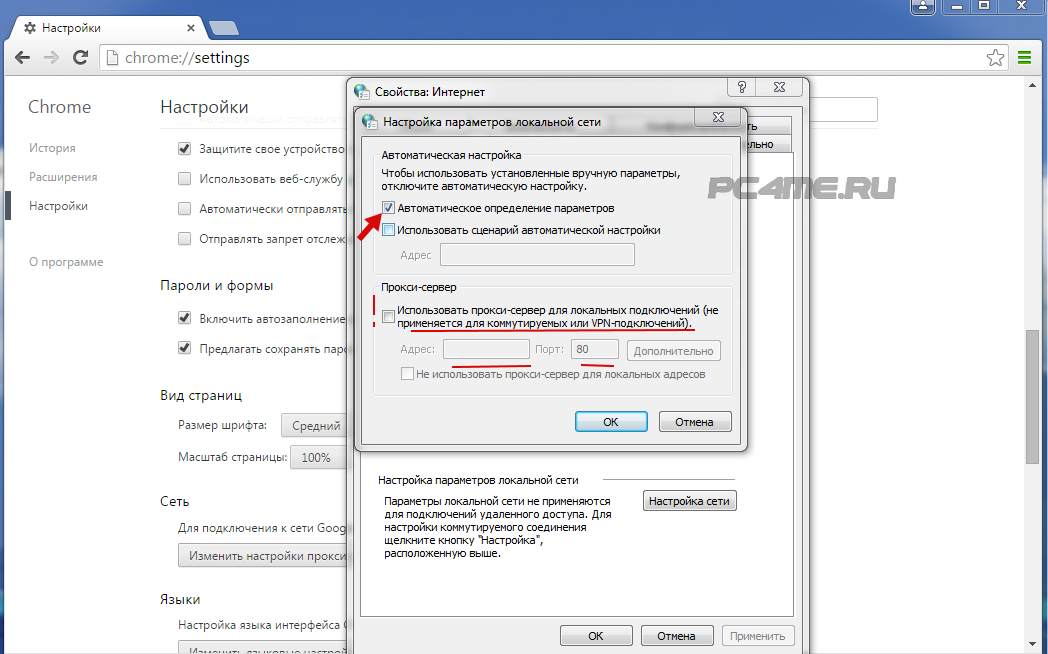
Если на вашем компьютере запускались вредоносные вирусы и был повреждён браузер, то обязательно проверьте компьютер не только установленным антивирусом но специальными утилитами (например бесплатная Лечащая утилита Касперского, созданная как дополнительное средство чистки от вирусов), так как причина может быть ещё не решена.
Источник: pc4me.ru